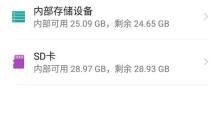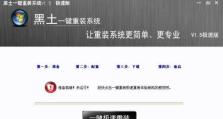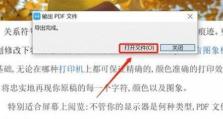使用U盘安装Win7系统的完整教程(简单易懂的操作步骤,让你轻松安装Win7系统)
随着技术的不断发展,使用U盘安装操作系统已经成为一种常见的方式。本文将详细介绍如何使用U盘安装Win7系统,让你在不借助光驱的情况下轻松完成系统安装。

准备工作:获取Win7安装镜像文件
通过官方渠道下载Win7系统的安装镜像文件,并确保其完整性和正确性。将下载的镜像文件保存在本地电脑中,并记住保存路径。
准备工作:获取一个空U盘并格式化
插入一个空的U盘到计算机的USB接口上,并确保U盘内没有任何重要数据。打开“我的电脑”或“资源管理器”,右键点击U盘图标,选择“格式化”,并按照默认设置进行格式化。

准备工作:创建U盘启动盘
插入U盘后,打开计算机中的磁盘管理工具。找到U盘所在的磁盘编号,并记录下来。打开命令提示符窗口,输入命令“diskpart”,然后依次输入“listdisk”、“selectdiskX”(X代表U盘所在磁盘编号)、“clean”、“createpartitionprimary”、“formatfs=fat32quick”、“active”和“assign”。将Win7系统镜像文件中的所有文件复制到U盘中。
准备工作:设置计算机的启动方式
重启计算机,并按下电脑制造商指定的按键进入BIOS设置界面。在“Boot”或“启动”选项卡中,将U盘设为首选启动设备,并保存设置后退出。
开始安装:启动计算机并进入安装界面
重新启动计算机,此时会自动从U盘启动。进入Win7安装界面后,选择所需语言、时间和货币格式等相关设置。

开始安装:选择安装类型
在安装界面中,点击“安装现在”按钮,然后选择“自定义(高级)”安装类型。接下来,选择要安装Win7系统的磁盘分区,并点击“下一步”。
开始安装:等待系统文件的复制
系统将开始复制安装所需的文件到指定的磁盘分区上。这个过程可能需要一些时间,请耐心等待。
开始安装:系统设置
安装文件复制完成后,系统将自动重启。在重启后,系统将要求你进行一些基本的系统设置,如输入用户名、设置密码等。
开始安装:选择系统配置
接下来,系统将提示你选择系统配置。根据自己的需求选择合适的配置,然后点击“下一步”。
开始安装:等待系统安装完成
系统将继续进行一系列的安装过程,包括设备驱动程序的安装、组件的配置等。这个过程需要一些时间,请耐心等待。
开始安装:系统重启
当系统安装完成后,计算机将会自动重启。在重启后,你将看到Win7系统的欢迎界面。
开始安装:设置系统语言和区域
在欢迎界面上,选择所需的系统语言和区域设置,并点击“下一步”按钮。
开始安装:输入产品密钥
接下来,输入你的Win7产品密钥,并点击“下一步”。
开始安装:接受许可协议
阅读并接受Win7的许可协议,然后点击“接受”按钮。
开始安装:设置用户名和密码
设置一个用户名和密码,并选择是否创建密码提示。点击“下一步”按钮后,系统将进行一些最后的配置工作。完成后,你将成功安装Win7系统。
通过本文所介绍的简单操作步骤,你可以轻松使用U盘安装Win7系统。请按照以上步骤进行操作,祝你安装成功!